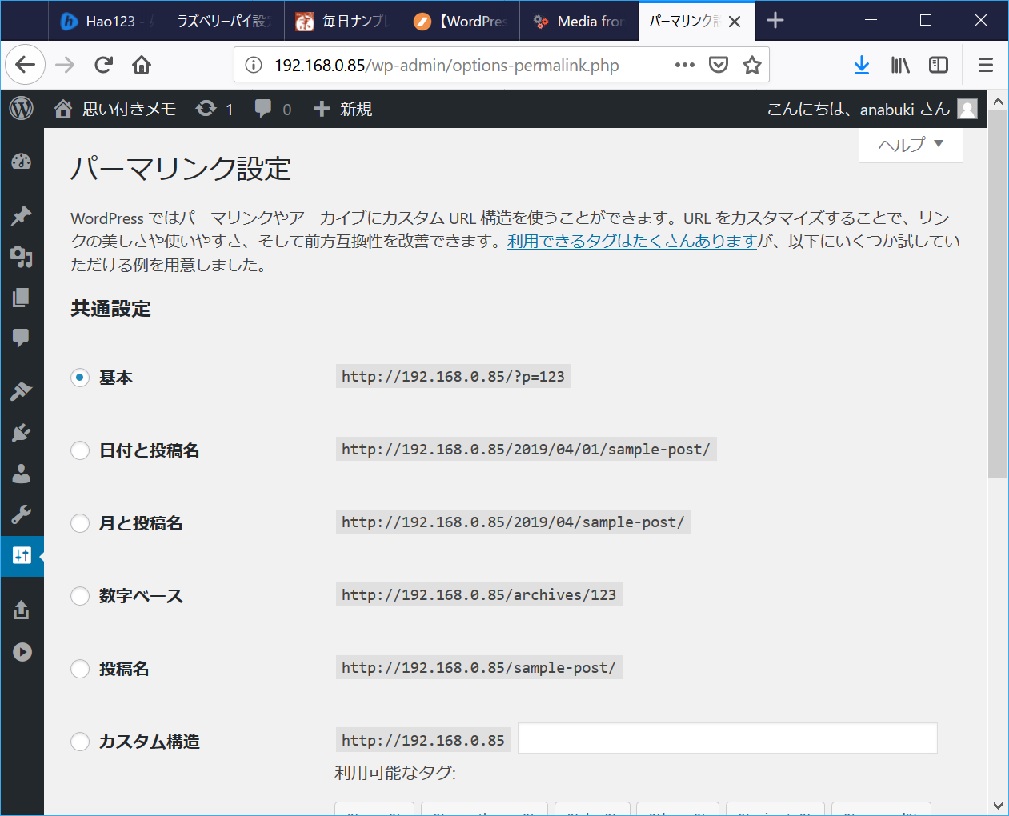不具合のあった、メディアファイルがインポートされない。とか投稿の末尾に変な文字が付いてくる。ことに対してネットで調べてみた。
インポート用のプラグインを使いメディアだけをエクスポートしたファイルをインポートすれば大丈夫との書き込みを見て試してみたが、サイトアドレスの関係だろうか、全滅であった。
次にAll-in-One WP Migraion だと旨く行くとの書き込みを見つけ試してみた。
最初に引っかかったのは、ファイルサイズ、19Mもありインポート時点でサイズ制限の2Mを超えてしまう事であった。
ファイルサイズを大きくする方法を調べたが、いろんな書き込みがあり、良く分からない。
まず試したのはwordpressをインストールしてあるディレクトリーにphp.iniを置く方法であるが、これは全く反応してもらえなかった。
また、wp-config.phpに追記する方法も同等であった。
では元からと/etc/php/7.0/apache /php.iniを修正することとした。
upload_max_filesize = 30M
post_max_size = 30M に修正。これでサイズの制限は30Mとなる。
これで無事インポートは出来た。
wordpressに内蔵のインポートに比べ、テーマやメニューが引き継がれており、移動元と同じものが復元された。パスワードまで引き継がれていたのには驚いた。
ただ、一部の画像ファイルが転送されておらず、この画像を使ったページには穴が開いていた。
どうして一部だけがと考え最初はサイズが大きすぎたのでは、と思い小さくして再試行したが状況は変わらない。
ネットで調べるとファイル名に日本語を使うと転送されないとの記述があり、状況を見てみると確かに日本語名のファイルだけが転送されていなかった。
そこでファイル名を日本語に変更して再トライしてみると見事転送された。
確かにこのAll-in-One WP migrationというプラグインは優れものである。
しかし、今日のIPアドレスの変動は何時になく激しく、DDNSへの登録に待たされることが度々であり、遅々として作業が進まなかった。